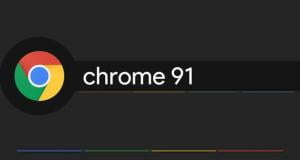در این مطلب با یک ترفند بسیار ساده و کاربردی، به شما نحوه گذاشتن پست اینستاگرام با مرورگر کروم را نشان خواهیم داد.
اگر از کاربران قدیمی اینستاگرام باشید، احتمالا همیشه با این مشکل برخورد کردهاید که در صورت نبود گوشی و دسترسی به رایانه شخصی، هرگز نمیتوانید با آن پست بگذارید. البته در کامپیوتر همچنان میتوانید پستهای مختلف از کاربران دیگر را تماشا کنید، اما گذاشتن پست و استوری در این پلتفرم بنا بر ماهیت اینستاگرام که صرفا مخصوص موبایل ساخته شده، امری خواهد بود که صورت رسمی نمیتوانید به آن دسترسی داشته باشید.
با این حال مجبور میشوید تا به روشهای غیره متوصل شوید و از برنامههایی استفاده کنید که امنیت اکانت شما را به هیچ وجه تضمین نخواهد کرد. به همین منظور، در ادامه قصد داریم تا نحوه گذاشتن پست در اینستاگرام با استفاده از مرورگر کروم را به شما نشان دهیم.
1. قدم اول؛ ابزار Developer Tool را در مرورگر خود باز کنید
![]()
پیش از هرچیز لازم است تا به وبسایت رسمی اینستاگرام بروید. سپس با رفتن به این صفحه، در اکانت خود لاگین کنید و در نهایت، روی صفحه راست کلیک کنید تا یک منو برای شما نمایش داده شود. بعد از آن، روی گزینه Developer Tool کلیک کنید که توسط کلیدهای Ctrl+Shift+I در ویندوز و Cmd+Option+I در سیستمهای مک نیز قابل دسترس خواهد بود.
این کار یک منو جدید در بخش راست صفحه باز خواهد کرد که شامل گزینههای متعددی خواهد بود؛ با این وجود، دقت کنید که شما نیاز به گزینههای گیج کننده این منو نخواهید داشت.
2. گزینه Mobile View را انتخاب کنید
![]()
در گوشه بالا چپ منو Developer Tool میتوانید گزینهای را ببینید که آیکن آن شبیه به یک موبایل در کنار یک تبلت است. با زدن روی این گزینه، صفحه مورد نظر در حالت موبایل نمایش داده خواهد شد. همچنین با زدن کلیدهای میانبر Ctrl+Shift+M در ویندوز و Cmd+Shift+M در سیستمهای مک نیز میتوانید این کار را سریعتر انجام دهید.
این گزینه به وبسایت مورد نظر اطلاعاتی را میدهد تا به صورت موبایل نمایش داده شود؛ به نحوی که ظاهرا شما با یک دستگاه اندرویدی یا iOS وارد سایت شدهاید. با این حال دقت کنید که منو Developer Tool را نبندید تا سایت در همین شکل باقی بماند.
3. گذاشتن پست در اینستاگرام با مرورگر کروم
![]()
حال که با ظاهر یک موبایل وارد سایت اینستاگرام شده و آن را به نحوی گول زدهاید، میتوانید در پایین صفحه گزینههای مختلف برای باز کردن گالری عکس و ویدئو را در کنار سایر منوهای مختص به نسخه گوشی ببینید. اگر این بخش برای شما نمایش داده نمیشود، یکبار صفحه را بهروز رسانی کنید.
حال روی گزینه + شکل بزنید تا بتوانید عکس یا فیلم مورد نظر خود که میخواهید به صورت دست در اینستاگرام با مرورگر گوگل کروم قرار دهید را انتخاب کنید. با این وجود دقت کنید که برای آپلود کردن عکس در اینستاگرام، به صورت پیشفرض تنها میتوانید که به فرمت JPEG دسترسی داشته باشید. اگر قصد دارید تا عکسهایی با فرمتهای دیگر مانند PNG را آپلود کنید، لازم است تا هنگام باز شدن منو File Explorer برای انتخاب عکس، در گوشه پایین راست آن گزینه مورد نظر را روی All Files قرار دهید. همچنین اگر در سیستم عامل مک قصد انجام این کار را دارید، باید در قسمت پایین چپ Finder روی گزینه Options کلیک کرده و در نهایت، روی گزینه Format بزنید تا بتوانید حالت آن را از Custom Files به All Files تغییر دهید.
4. تصویر را در پست اینستاگرام اینبار با مرورگر کروم ادیت کنید!
![]()
کار شما از اینجا به بعد عملا مانند کار کردن با اینستاگرام در گوشی خواهد بود؛ به نحوی که پیش از انتشار پست، میتوانید تصویر آن را ادیت کنید. ادیت کردن در برنامه یا وبسایت اینستاگرام در طی سالیان اخیر پیشرفت بسیاری را داشته است؛ به نحوی که حال اگر تصویر شما اندازه مناسبی را ندارد، آن را جابه جا کنید و یا با زدن تیک گزینه Full Screen در قسمت پایین چپ صفحه، آن را تمام صفحه کنید.
با این وجود در نظر داشته باشید که به مانند نسخه موبایلی اینستاگرام، در اینجا شما دسترسی کامل به تمامی ابزار این برنامه محبوب نخواهید داشت؛ چراکه با رفتن به منو بعدی و انتخاب یک فیلتر از میان گزینههای ارائه شده، کار شما برای گذاشتن پست در اینستاگرام با استفاده از مرورگر کروم عملا به پایان خواهد رسید. با این حساب، بد نیست در صورتی که قصد دارید تا تصویر خود را ادیت کنید، ابتدا آن را با یک برنامه دیگر شخصیسازی کرده و سپس با این روش در اینستاگرام قرار دهید.
در آخر با زدن روی گزینه Next به منو گذاشتن کپشن برده خواهید شد و میتوانید درست به مانند نسخه موبایلی کارهای خود را در آن انجام دهید. سپس پست خود را ارسال کنید، درحالی که مردم هرگز نخواهند فهمید که این عکس یا ویدیو را با استفاده از کامپیوتر آپلود کردهاید!
راههای دیگر برای گذاشتن پست اینستاگرام با مرورگر کروم
![]()
تا حدود دو هفته پیش، شما میتوانستید تنها با دریافت برنامه مخصوص اینستاگرام در فروشگاه Microsoft Store در کامپیوتر خود، دسترسی لازم برای گذاشتن پست در این شبکه اجتماعی را داشته باشید. با این حال طی یک به روزرسانی داخل برنامهای، از ابتدای ماه مارس (اواسط اسفند ۹۹) این قابلیت برداشته شد تا کاربران برای به اشتراک گذاشتن تصاویر خود مجبور به نصب نسخه موبایلی شوند.
با این حساب، برای گذاشتن پست در این شبکه اجتماعی تنها راه شما استفاده از این روش با مرورگر کروم یا هر مرورگر دیگر است. البته همانطور که در ابتدای پست هم اشاره شد، برنامههای دیگری برای جایگزین کردن اینستاگرام در ویندوز وجود دارد؛ اما از آن جهت که امنیت اکانت شما به هیچ وجه با نصب و وارد کردن اطلاعات محرمانه شما تضمین نمیشود، انجام این کار هرگز پیشنهاد نخواهد شد.
همچنین بد نیست تا برنامه رسمی اینستاگرام روی کامپیوتر خود را نگه دارید تا شاید در آینده مجددا قابلیت پست کذاشتن به آن بازگردد یا حداقل بتوانید به راحتی پست سایر پیجها را تماشا کنید.
 گجت نیوز آخرین اخبار گجتی و فناوری های روز دنیا
گجت نیوز آخرین اخبار گجتی و فناوری های روز دنیا